11 个常见的 MacBook 问题及其解决方法
已发表: 2021-02-26您是否注意到您的 MacBook 的性能不如您刚购买时的表现? 或者,也许您遇到了一些其他问题,这些问题已经变得无法忽视,并且使用 MacBook 变得太难了?
MacBook 可能比其他电脑型号更可靠,但您迟早会遇到性能问题。 值得庆幸的是,有一些方法可以解决这些问题; 因此,您现在不必担心购买替换笔记本电脑。 下面的建议应该可以帮助您创建正确的 MacBook 维护程序并解决常见的性能问题。
- 1.加载速度慢
- 2. 视频游戏的 FPS 下降
- 3.电池寿命差
- 4. 旋转沙滩球
- 5.内存泄漏
- 6. 屏幕闪烁
- 7. 风扇噪音大
- 8. 网络连接不良
- 9. 故障备份数据
- 10.内核恐慌
- 11. 键盘反应迟钝
1.加载速度慢

有时,MacBook 变得太慢了,很难准确查明问题出在哪里。 无论是重启后计算机加载所需的时间,还是应用程序难以启动的时间; 那样的电脑你效率不高。 在它成为一个太大的问题之前,以下是问题首先出现的一些可能原因:
- MacBook 的硬盘上几乎没有可用空间。
- macOS 已过时。
- MacBook 的桌面上有太多文件。
从释放驱动器空间开始。 删除随时间积累的临时系统垃圾。 应用程序缓存、扩展程序和插件是一些临时垃圾数据示例。
除了临时文件,您还应该删除不再使用的应用程序。 并且不要忘记检查下载文件夹,因为它可能还有一些对您没有用的文件。
过时的操作系统应该不言自明。 如果您运行的是旧的 macOS 版本,则可能是缺少最新功能和系统改进导致您的 Mac 运行速度如此缓慢。 检查更新并确保您已安装最新的操作系统版本。
最后,一个凌乱的桌面。 您可能会发现将应用程序快捷方式和文档保留在 MacBook 的桌面上很方便,但每个桌面图标都会消耗系统资源并影响整体性能。 因此,您应该重新定位桌面快捷方式,让 MacBook 的桌面保持整洁。
为您推荐:您应该安装和使用的 10 个最佳 Mac 应用程序。
2. 视频游戏的 FPS 下降

视频游戏问题可能与 MacBook 没有直接关系。 但是,如果您在低设置下玩视频游戏时遇到 FPS 下降和随机冻结,您应该重复上一篇文章部分中提到的建议。
此外,尝试在全屏和窗口模式下玩视频游戏。 在某些情况下,当您启用窗口模式而不是全屏模式时,视频游戏会运行得更流畅,反之亦然。
3.电池寿命差

MacBook 电池寿命不佳通常是后台应用程序和视觉效果过多的结果。
对于后台应用程序,请检查活动监视器。 该工具揭示了哪些进程需要最多的内存、GPU 和能源。 您应该设法在那里进行一些更改以延长电池的使用寿命。 请记住,一个应用程序可能正在后台运行,因为它在启动项列表中,而您在启动 MacBook 后忘记关闭它。
视觉效果不应该首先出现在计算机上。 像背光键盘这样的噱头没有任何实际价值。 如果您想提高电池寿命和 Mac 的性能,您应该禁用视觉效果。
4. 旋转沙滩球

如果旋转的沙滩球变得过于顽固,您将很难使用计算机。 为避免此问题,您需要释放系统资源。 关闭多余的后台应用程序和整理桌面是一些最有效的解决方案。 此外,请务必检查是否存在恶意软件,因为已知某些网络安全威胁会导致旋转的沙滩球失控。
5.内存泄漏

当 MacBook 软件开始将计算机内存分配到不应分配的位置时,就会发生内存泄漏。 这可能看起来不是什么大问题,但如果让计算机运行的时间过长并且不让它休息一下,您肯定会遇到性能问题。

内存泄漏问题的解决方案非常简单——您需要重新启动 MacBook。 养成每隔几个小时重启一次笔记本电脑的习惯。 这样做将显着提高 Mac 的整体性能。
6. 屏幕闪烁

闪烁的屏幕并不常见,但一些 Mac 用户最终会遇到这个问题。 MacBook 屏幕开始闪烁的原因很简单——操作系统与图形处理单元之间的不兼容。
根据经验,您应该尽快安装新的 macOS 更新,以免错过最新的功能和性能改进。 但是,有些情况下更新会导致屏幕闪烁。
要解决此问题,您需要切换回较旧的 macOS 版本并等待修补程序。 如果在更改操作系统版本后问题仍然存在,您可能需要将 MacBook 带到计算机服务商店。
您可能喜欢:如何在 Windows 10 PC 上停止烦人的浏览器通知?
7. 风扇噪音大

MacBook 内部风扇发出的响亮噪音可能会让您头疼,因为笔记本电脑内部灰尘太多。 如果您害怕自己拆开 MacBook 进行清洁,请咨询有经验并且可以为您完成这项工作的人。 如果不出意外,附近应该有一家电脑服务店。 即使您需要花钱请人清洁 MacBook 内部的灰尘,您仍然应该这样做。
除了降低风扇噪音外,您还应该注意到计算机温度的改善。 换句话说,您的 Mac 不应像清除其中的污物之前那样过热。
如果您想解决 MacBook 的过热和风扇噪音大的问题,甚至更多,请购买散热垫。 这种相对便宜的配件可以通过提供新鲜空气来冷却计算机。
8. 网络连接不良
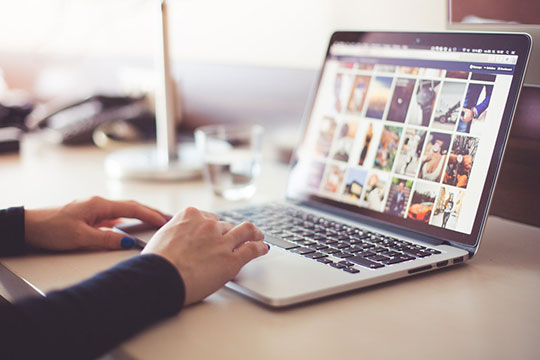
大多数 MacBook 用户倾向于依赖无线互联网连接。 Mac毕竟是笔记本电脑,便携性是优势。
但是,您可能会发现家中某些地方的互联网连接不是很好。 理想情况下,您应该使用以太网电缆而不是依赖无线网络,但如果不可能,并且您受够了缓慢的下载速度和其他互联网问题,则需要进行一些调整。
通常,重新启动计算机可以解决互联网问题。 如果这没有帮助,请断开网络连接并重新加入。 禁用蓝牙也可以改善互联网连接。
如果问题仍然存在,则可能是第三方外围设备干扰了连接。 例如,无线打印机或微波炉。 使用靠近这些设备并远离它们的计算机来测试互联网连接。 如果您注意到显着差异,那么您就会知道问题的根源并可以解决它。
9. 故障备份数据

鉴于有多少不同的网络安全威胁,创建数据备份是必要的。 此外,无法预测计算机的硬件何时会发生故障,恢复文件也未必那么简单。
Time Machine 是备份 MacBook 数据的默认工具。 您将它与外部硬盘驱动器结合起来并备份重要文件。 但是,如果 Time Machine 无法完成备份,该如何进行呢?
好吧,如果应用程序难以创建数据备份,请重新启动计算机并重试。 如果重新启动没有帮助,请检查 AirPort 基站并确保它是最新的。
互联网问题也被认为是 Time Machine 无法备份数据的最常见问题之一。 如果这是您无法立即解决的问题,请采取不同的方法并使用 iCloud 或其他服务备份您的文件。 在您让 Time Machine 再次工作之前,像这样的临时解决方案是一个不错的选择。
10.内核恐慌

当您重新启动 MacBook 时会发生内核恐慌,它的屏幕会变黑,并显示一条错误消息,提示您需要重新启动计算机。
内核恐慌类似于 Windows 中的蓝屏。 恐慌在没有事先警告的情况下发生,并且不会让您保存您的工作。 您可能最终不得不将 MacBook 带到服务店来解决问题。 但在您这样做之前,请尝试这些可能修复内核恐慌的解决方案:
- 确保操作系统是最新的。 如果不是,请安装缺少的更新。
- 升级内存空间并添加额外的 RAM。
- 安装软件更新。
- 运行急救或修复磁盘权限。
您可能还喜欢:如何修复 Windows 10 中的高 RAM 和 CPU 使用率?
11. 键盘反应迟钝

键盘速度慢或反应迟钝是一个严重的问题,您需要尽快修复。 否则,您将很难有效地工作。 值得庆幸的是,有一种方法可以解决这个问题。
通过重新启动 Mac 并按住 Shift 键进入安全模式。 进入安全模式的目的是摆脱不必要的缓存文件和修复 macOS 软件路径。
